如何在 iPad 上获取 iPadOS 16
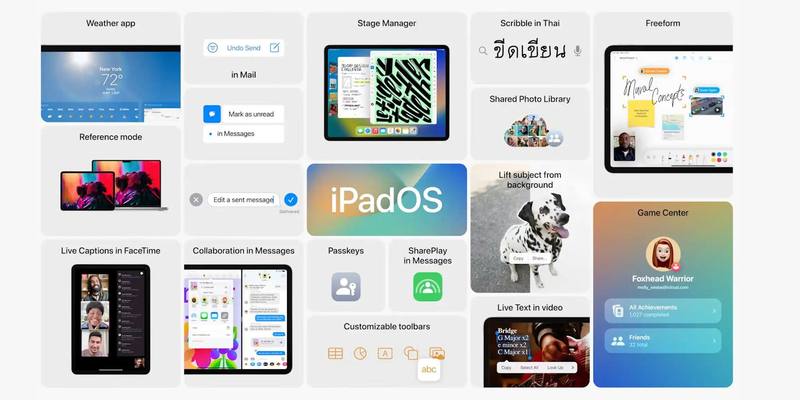
Apple 在 2022 年 6 月的 WWDC 上推出了新版本的 iPadOS(iPad 自 2019 年以来的独立操作系统),现已可供下载(截至 2022 年 10 月 24 日星期一)。
新版本的 iPad 操作系统(称为 iPadOS 16)将包括更新的编辑已发送消息的功能、天气应用程序(最终)、更新后的应用程序(更像桌面应用程序)以及一些 M1/M2 特定的应用程序功能包括阶段管理器、参考模式和虚拟内存交换。
听起来很吸引人吗?该更新现在可以安装在兼容的 iPad 上。我们建议您等待,因为其他人可能会匆忙从 Apple 服务器下载所有新软件,从而导致速度减慢。
在本文中,我们将解释有关将 iPad 更新到新版本 iPadOS 所需了解的所有信息。这包括获取新公共版本的简单过程,以及安装测试版的稍微困难的过程。
我们介绍了系统要求以及遇到问题时应采取的措施(例如没有足够的空间或无法连接到 Wi-Fi)。
我们还讨论了安装 iPadOS Beta 是否是个好主意,以及公共 Beta 和开发者 Beta 之间的区别。
准备和注意事项
在安装任何软件更新之前,您应该对 iPad 进行一些大扫除:备份,因为您不想丢失任何重要数据,但您也应该花一些时间清理一些空间,以便有足够的存储空间以获得新的更新。
我们倾向于在 iPad 上存储大量电影和电视节目,因此如果您需要空间,可以删除这些内容 – 如果您从 Apple 下载它们,您应该可以稍后再次下载它们。
如何更新 iPadOS
当 iPadOS 发布时,您可能会在 iPad 上收到一条提醒,告知您新版本已可供下载。如果没有,您可能需要进入”设置”才能让您的 iPad 主动寻找它。
- 将 iPhone 插入电源 – 如果不插入电源,iPadOS 16 将无法安装。
- 您还需要连接到 Wi-Fi,无法通过蜂窝网络下载(尽管现在可以通过数据连接进行安装)。我们建议您检查网络是否安全 – 例如,我们不建议您通过酒店 Wi-Fi 执行此操作。下面我们提供了一些有关如何下载 iPadOS 如果您没有 Wi-Fi 的提示。
- 转至”设置”>”常规”>”软件更新”,然后等待 iPad 找到更新。您可能会看到”您的软件是最新的”消息。有时需要等待一段时间才能获得软件,但 iPadOS 也有可能无法在您的 iPad 上运行。
- 假设有新版本可用,请点按”下载并安装”。
- 出现提示时输入您的密码,并根据需要同意条款及条件。
- 您的设备将在后台下载更新。您会看到可能需要多长时间的指示 – 根据我们的经验,这与目标相去甚远!双倍/三倍甚至!下载时您至少可以继续做其他事情。下载完成后,您将在 iPad 上收到一条通知。
- 现在点击通知窗口上的详细信息。这将带您返回”设置”>”常规”>”软件更新”。
- 点击”立即安装”。 (再次强调,此步骤需要一段时间 – 特别是在软件到达的那天晚上!)
- 或者,您也可以选择”稍后”。 iPadOS 将在夜间提供更新 – 您只需确保设备已插入电源即可。
如何在没有 Wi-Fi 的情况下下载 iPadOS
如果您想安装新版本的 iPadOS,但无法访问 Wi-Fi – 或者如果您不知道您可以访问的 Wi-Fi 是否安全,因为它位于酒店/餐厅 –您可能想知道是否可以使用蜂窝数据或移动数据更新 iPadOS。
Apple 曾经有一个下载上限,禁止通过数据连接下载超过 200MB 的内容。 iPadOS 13 中取消了此上限,因此您现在可以下载任何大小的应用程序。前往”设置”>”iTunes 与 App Store”>”应用程序下载”。您可以选择询问是否超过 200MB、始终允许或始终询问。
如果您正在考虑以这种方式下载,我们警告您,即使是”无限制”合同也并不总是真正无限制,下载量可能只有几 GB。
如果您想使用移动数据(或蜂窝数据)更新到 iPadOS 16,请按照以下步骤操作:
- 从您的 iPhone 创建热点并从您的 iPad 连接到该设备。
- 运行选项以下载并安装 iPadOS。
您的 iPad 将继续使用 iPhone 的数据连接下载 iPadOS。
如何通过 Mac(或 PC)下载 iPadOS
或者,如果您的 Mac 恰好通过以太网或其他方式连接到互联网,您可以使用 Finder 下载 iPadOS。
- 打开 iMac 上的 Finder 并插入 iPad。
- 点击代表您的 iPad 的图标。
- 点击”检查更新”。
- 运行选项以下载并安装 iPadOS。
请注意,在旧版本的 macOS 或 Windows 中,iTunes 会管理此过程。
为什么我的 iPad 无法更新?
您可能想知道为什么您的 iPad 没有显示可用更新。出现这种情况有几个原因。
- 您可能太急切了 – 您想要的更新已经发布了吗?即使这样,有时也需要几个小时才能推广到某些设备。
- 您的 iPad 可能太旧,无法运行新版本的 iPadOS。例如,最古老的符合 iPadOS 15 资格的设备是 2014 年的 iPad Air 2。
- 您可能未连接到 Wi-Fi – 正如我们上面所说,您需要 Wi-Fi。
- 您可能没有插入电源 – 这是必需的,以防您中途电量耗尽。
如果这些要点不适用于您,请尝试通过 Finder 或 iTunes 安装,如上所述。
我应该安装 iPadOS Beta 版吗?
运行测试版是在正式发布之前获得 iPadOS 版本的唯一方法,如果您想夸耀自己拥有最新功能,那么这是一件好事,如果您是一名开发人员,那么这是一件必不可少的事情需要使用新平台测试您的应用程序。
请记住,测试版并不是完成的软件。它们很可能包含错误(寻找错误是苹果允许公众尝试测试版的主要原因),并且可能不具备最终版本中出现的所有功能和界面元素。
因此,我们建议谨慎获取 iPadOS Beta 版,如果您依赖它进行工作,则不建议将其安装在您的主 iPad 上。
开发者与公开测试版
Apple 运行两项 iPadOS 测试版计划,一项面向开发者,一项面向公众。 (两者现已可用。)
在任何特定时间,开发者测试版都会更加先进:Apple 首先向开发者推出每个版本,然后向公众推出。因此,如果您是开发人员,那么这就是您要选择的版本。
如果您不是开发者,则只能使用公开测试版。
如何安装 iPadOS 测试版
要安装 iPadOS 15 公共测试版,请按照以下说明操作。
- 在Apple Beta 页面并使用您的 Apple ID 详细信息进行注册。
- 登录测试版软件程序。
- 点击”注册您的 iPadOS 设备”。 (如果您去年注册了测试版,则可能需要卸载该配置文件并重新注册。)
- 转至beta.apple.com/profile。
- 下载并安装配置文件。
- 测试版现已在”设置”应用中的”常规”、”软件更新”下提供。
如果您是开发人员(您需要是 已注册,费用为 79 英镑/99 美元一年)您可以按照以下说明安装开发人员测试版:
- 在 iPad 上的 Safari 中,转至 developer.apple.com 并登录。
- 转到”下载”部分,向下滚动到 iPadOS 15 beta,然后点按”安装配置文件”,然后点按”接受”。
- 打开设置。您应该在主屏幕顶部看到”已下载配置文件” – 点击此按钮。如果您看不到它,请转到”常规”>”个人资料”,然后点击那里的 iPadOS 15 beta 配置文件。
- 点击”安装”以安装测试版配置文件。
- 阅读开发者同意书并表示同意。
- 重新启动您的 iPad。
- 现在前往”设置”>”通用”>”软件更新”,您应该会在其中看到 iPadOS 14 Beta。点击”下载并安装”。
- 等待您的 iPad 下载更新,然后点按”安装”。
您的 iPad 现在将运行 iPadOS 15 beta。
如何从测试版升级 iPadOS
如果您之前尝试过 iPadOS 测试版在其完整发布之前,您应该注意,为了获得即将推出的非测试版 iPadOS 版本,您需要从设备中删除 Apple 配置文件。
您可以通过以下方式执行此操作:前往”设置”>”通用”>”个人资料”并选择”iPadOS Beta 软件个人资料”,然后选择”删除个人资料”并输入密码以确认更改。从现在开始,您将照常收到正式更新(而不是测试版更新)。
如何获取旧版本的 iOS/iPadOS
如果您稍后改变主意并想要尝试降级到较旧版本的 iPadOS,请执行以下操作。 (但请注意,降级非常棘手,因此我们不能保证您能够恢复。)
- 在 Mac 上打开 Finder。
- 转到”资源库”,然后按住 Option/Alt 键 在 Finder 中,然后选择”前往”>”库”。
- 选择您的 iPad 的软件更新文件夹(如果有)。
- 或者,启动网络浏览器并转到 IPSW.me 并找到适合您设备的产品。
如果您的 iPad 不运行您想要的 iPadOS 版本,您可能需要查看我们的iPad 最佳优惠,让您在购买新 iPad 时可以省钱。
